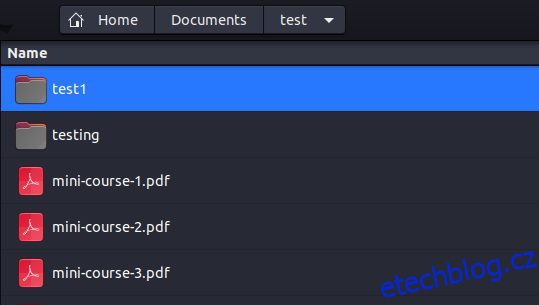Linux se nápadně liší od operačního systému Windows. Pokud chcete například odstranit složku ve Windows, můžete na ni jednoduše kliknout pravým tlačítkem a odstranit ji. V Linuxu to však není tak jednoduché. Odstranění adresáře nebo složky v Linuxu lze provést prostřednictvím grafického uživatelského rozhraní i rozhraní příkazového řádku. Pokud si nejste jisti, jak odstranit adresář v Linuxu, připravili jsme pro vás jednoduchý, ale účinný návod. V tomto článku si ukážeme jak GUI, tak CLI metody pro mazání adresářů v Linuxu.
Table of Contents
Odebrat adresář v Linuxu (2023)
Složky v Linuxu jsou známé jako adresáře. A ve světě Linuxu je vše považováno za soubor, dokonce i adresář. Podívejme se nyní, jak odstranit adresář v Linuxu čtyřmi různými způsoby – jedním GUI a třemi CLI.
Jak odstranit adresář v Linuxu (metoda GUI)
Tento způsob mazání souborů je snadný a nejvhodnější pro uživatele, kteří nově migrovali na Linux. Může fungovat v jakékoli distribuci, pokud je v počítači nainstalováno „Desktop Environment“ a správce souborů. V tomto článku používáme Ubuntu 20.04 LTS s desktopovým prostředím Gnome a správcem souborů Nautilus. Funguje to takto:
1. Nejprve otevřete libovolný správce souborů podle svého výběru a přejděte na cestu, kde chcete adresář odstranit.
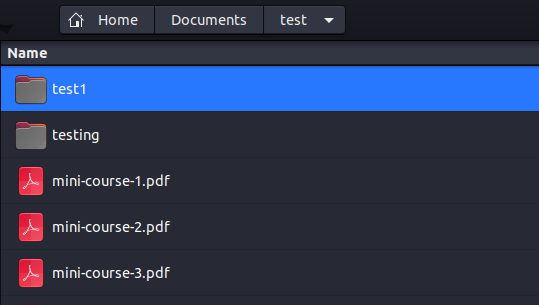
2. Vyberte složku(y), kterou chcete smazat, a stiskněte tlačítko „Smazat“ na klávesnici. Nebo můžete také kliknout pravým tlačítkem myši na vybranou složku a z kontextové nabídky vybrat „Přesunout do koše“.
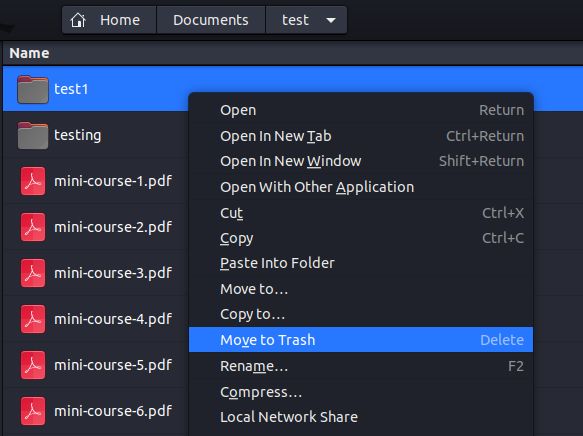
3. Všechny smazané soubory a adresáře v Linuxu nejsou trvale odstraněny, ale přesunuty do speciálního umístění známého jako Koš, které je podobné koši ve Windows.
4. Chcete-li trvale odstranit adresář v Linuxu, vyberte jej a stiskněte na klávesnici „Shift + Delete“. Otevře se výzva, zda jej chcete trvale smazat nebo ne. V dialogovém okně znovu klikněte na „Smazat“.
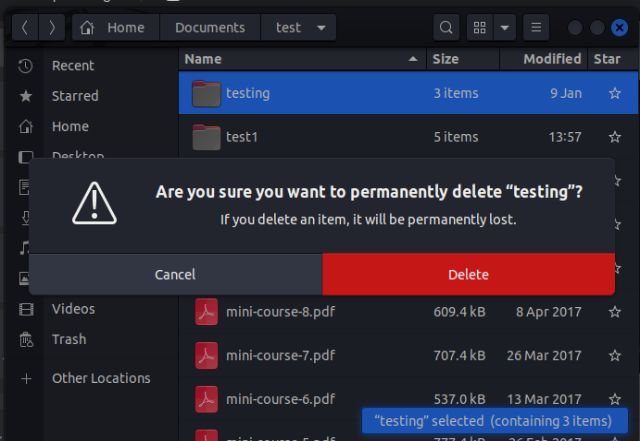
Odstraňte adresář v Linuxu pomocí příkazového řádku
Provádění jakékoli úlohy pomocí příkazového řádku je s mnoha možnostmi rychlejší než metoda GUI. Metoda CLI také trvale odstraní soubory a složky. Zde si ukážeme tři příkazy pro odstranění adresáře v Linuxu, který je předinstalovaný v každé distribuci Linuxu.
Smazat adresář pomocí příkazu rmdir
Příkaz rmdir se obecně používá k odstranění prázdných adresářů, ale lze jej použít také k odstranění neprázdných adresářů. Příkaz nemá spoustu funkcí a možností, ale svou práci zvládne. Obecná syntaxe příkazu je následující:
rmdir
Některé z voleb, které může mít příkaz rmdir, jsou:
OptionDescription–ignore-fail-on-non-emptypoužívá se k odstranění neprázdných adresářů-p, –rodiče se používá k odstranění adresáře spolu se zadanými potomky-v, –verboseused k získání diagnostické zprávy pro každý adresář
Smazat prázdný adresář v Linuxu
Chcete-li odstranit prázdný adresář v Linuxu, použijte následující příkaz:
rmdir
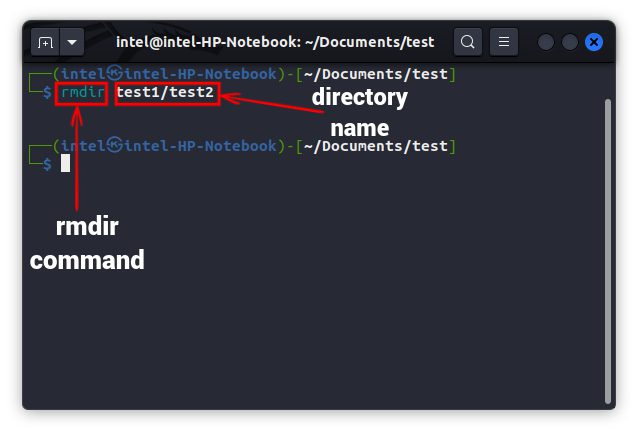
Zde, v tomto příkladu, protože nedostaneme žádný výstup, znamená to, že příkaz byl úspěšně proveden a adresář byl smazán.
Odstraňte neprázdný adresář v Linuxu
Když se pokusíte odstranit neprázdný adresář pomocí příkazu rmdir, zobrazí se následující chyba:
rmdir: nepodařilo se odstranit ‚
Chcete-li odstranit neprázdný adresář v Linuxu, použijte následující příkaz:
rmdir –ignore-fail-on-non-empty
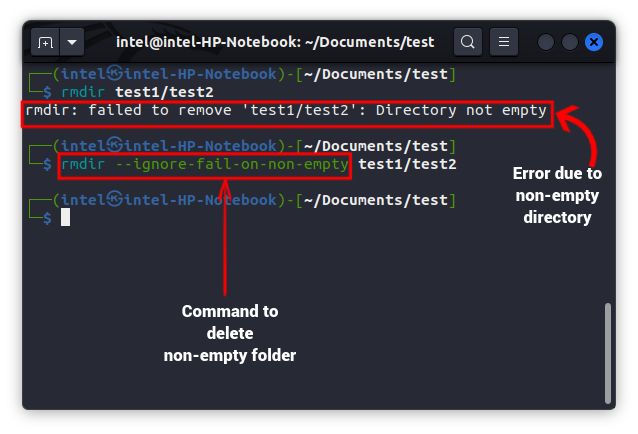
Vymažte adresář pomocí příkazu rm
Příkaz rm je mocný nástroj, který dokáže odstranit soubory i adresáře a zároveň poskytuje mnoho skvělých funkcí. Základní syntaxe příkazu je:
rm
Některé z možností, které příkaz může mít, jsou:
OptionDescription-fPři použití tohoto příznaku se nezobrazí výzva k potvrzení a všechny neexistující soubory a adresáře budou ignorovány-iPři použití tohoto příznaku bude příkaz vyžadovat potvrzení od uživatele pro každé smazání.-rKdyž je tento příznak použit, příkaz odstraní veškerý obsah zadaného adresáře. -dTento příznak se používá k odstranění prázdných adresářů.-vTento příznak se používá k získání vysvětlení toho, co se aktuálně dělá.
Odstraňte prázdné adresáře
Chcete-li odstranit prázdné adresáře v Linuxu, použijte příznak -d s příkazem, jak je uvedeno níže:
rm -d
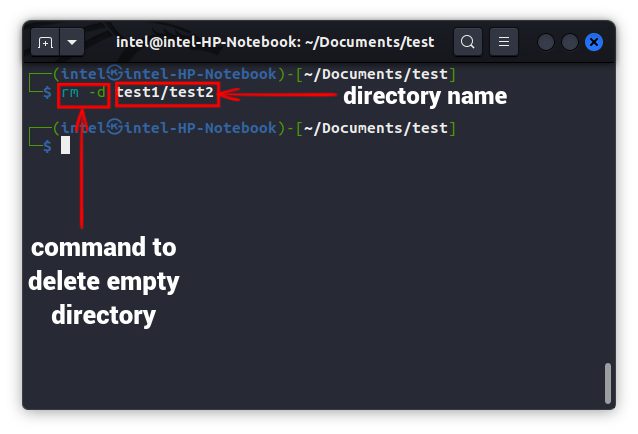
Smazat neprázdný adresář
Při mazání neprázdného obsahu to může být velmi nebezpečné, protože mohou být smazány některé důležité soubory. Při mazání neprázdných adresářů proto buďte zvlášť opatrní. Chcete-li odstranit adresář s celým jeho obsahem, použijte parametr -r s příkazem, jak je uvedeno níže:
rm -r
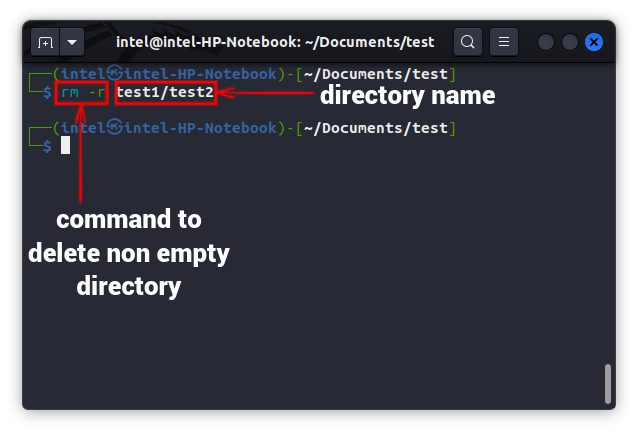
Vynutit odstranění adresářů v Linuxu
Příkaz rm ve výchozím nastavení zobrazí výzvu při mazání souborů a adresářů chráněných proti zápisu. Stiskněte buď ‚y‘ nebo ‚n‘ v závislosti na vaší volbě. Chcete-li obejít výzvu, použijeme parametr -f, jak je znázorněno níže:
rm -rf
Tento příkaz se může ukázat jako docela katastrofální, pokud je proveden neúmyslně v kořenovém adresáři.
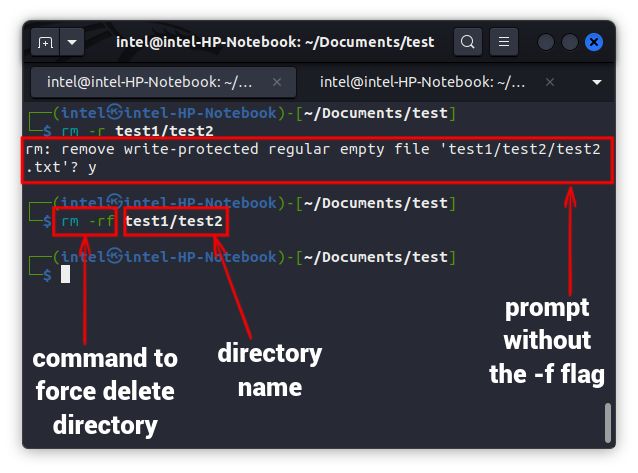
Výzva před odstraněním složek v Linuxu
Při odstraňování více souborů použijte parametr -i s příkazem rm, abyste před každým souborem dostali výzvu, jak je znázorněno níže:
rm -ri
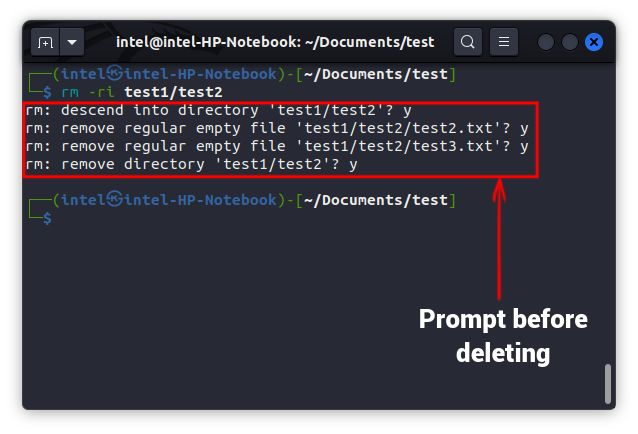
Odstraňte adresáře pomocí příkazu find
Smazat prázdný adresář v Linuxu
Složky můžete také odstranit pomocí příkazu find s příznakem -delete, jak je znázorněno níže:
find
Tento příkaz vyhledá v zadané cestě prázdný adresář určený parametrem
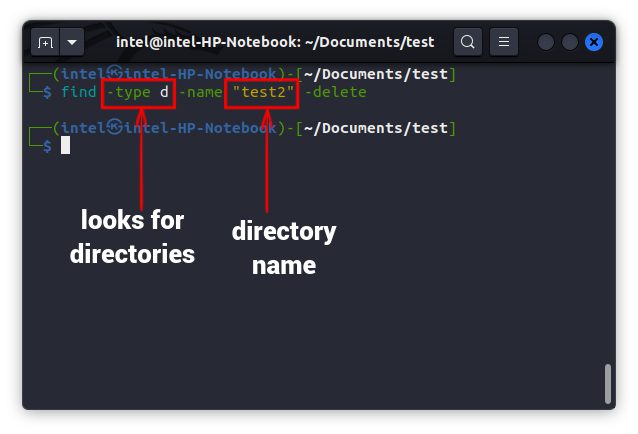
Odstraňte neprázdné adresáře
Chcete-li odstranit neprázdné adresáře pomocí příkazu find, použijte následující syntaxi:
najít
Pochopení výše uvedené syntaxe:
Ve výše uvedené syntaxi příkaz find hledá adresáře odpovídající
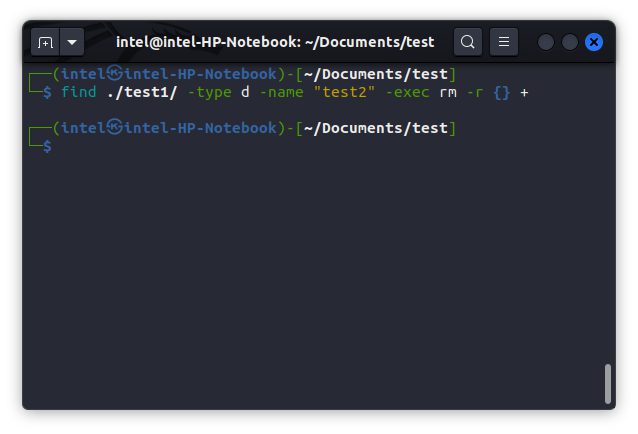
Často kladené otázky
Jaký je nejrychlejší způsob odstranění adresáře v Linuxu?
Metoda příkazového řádku je nejrychlejší způsob, jak odstranit adresáře. K odstranění adresářů v Linuxu můžete použít příkazy rmdir, rm a find.
Proč nemohu odstranit adresář v Linuxu?
Hlavním důvodem, proč nemůžete odstranit adresář v Linuxu, je to, že nemáte příslušná oprávnění k provádění jakýchkoli změn v adresáři. Chcete-li odstranit adresář vynecháním chybějících oprávnění, použijte následující příkaz: sudo rm -rf
Odstraňte soubory a adresáře pomocí příkazů Linux
Mazání adresářů/souborů v Linuxu je velmi jednoduchý úkol, ale velmi důležitý pro uživatele všeho druhu. Zde jsme ukázali dva způsoby, jak odstranit složky v Linuxu, a doufáme, že vám tento článek dal dobré pochopení těchto dvou metod a příkazů. V případě jakýchkoli problémů nám dejte vědět v komentářích.